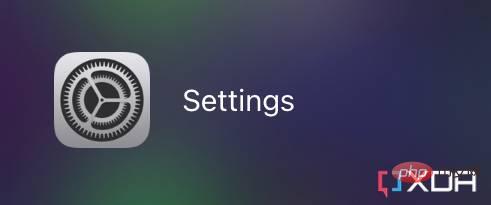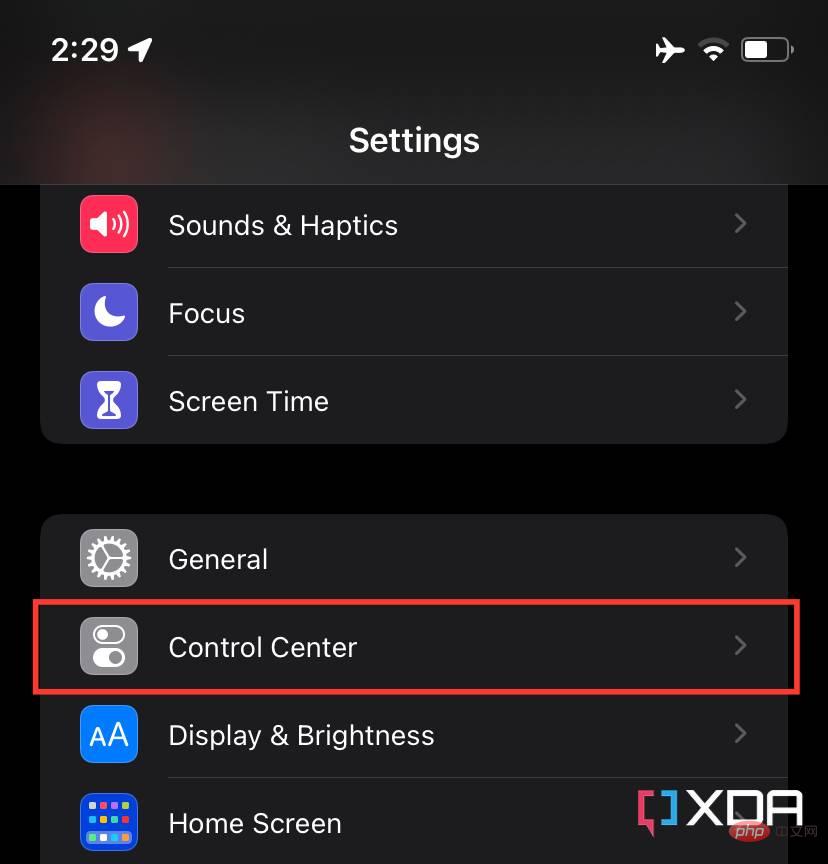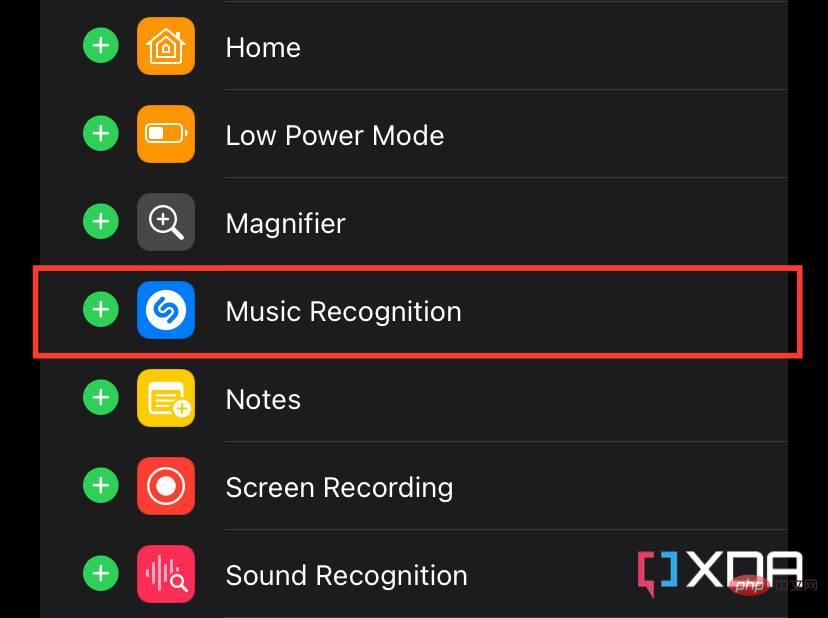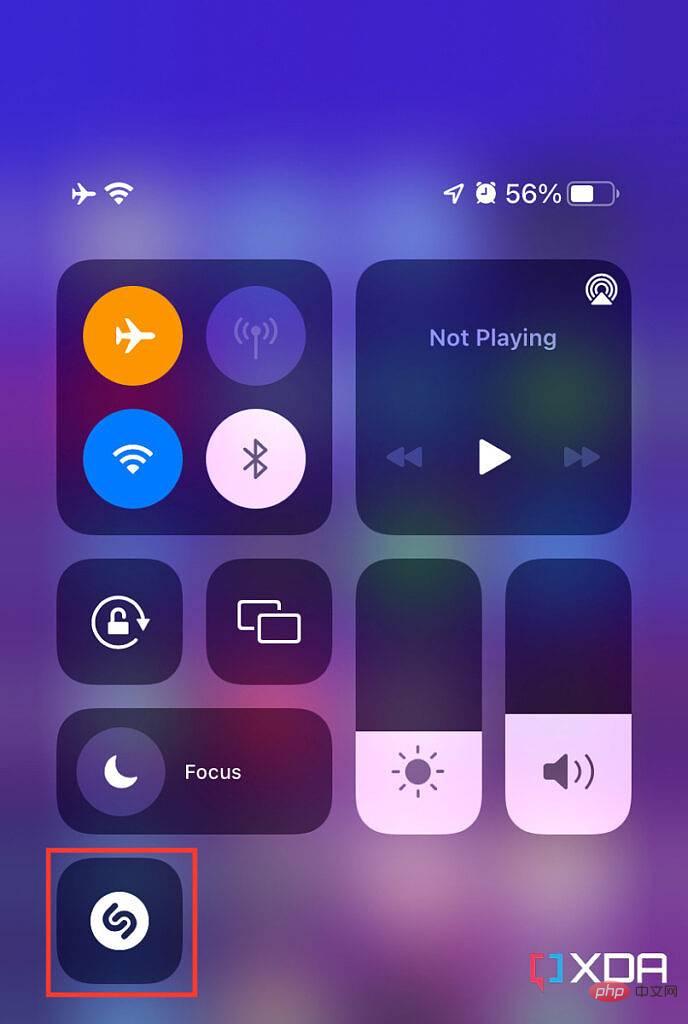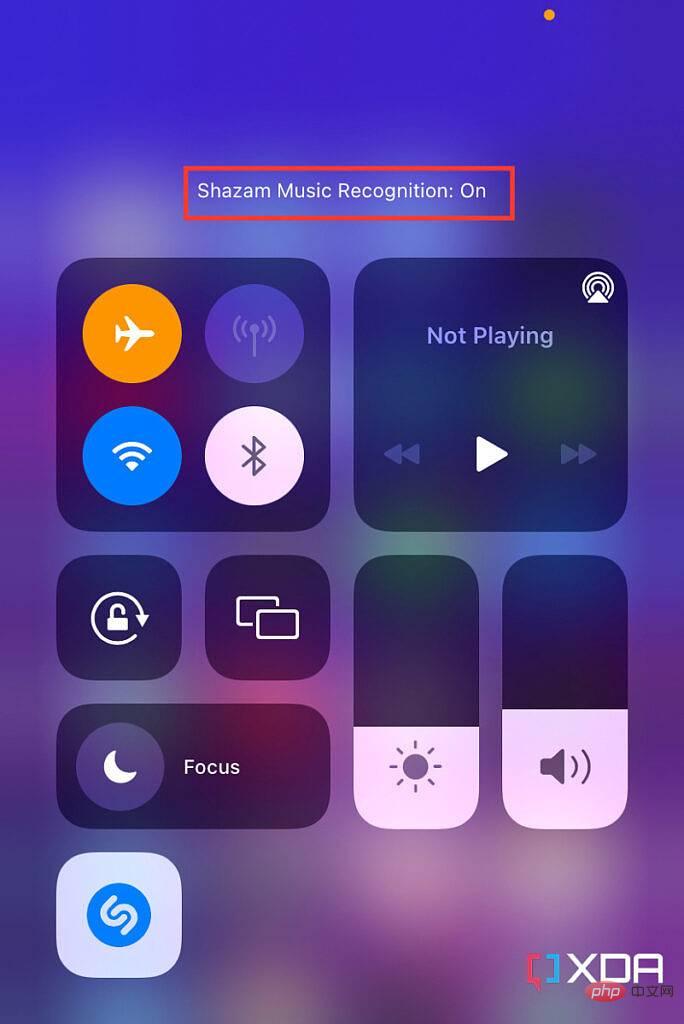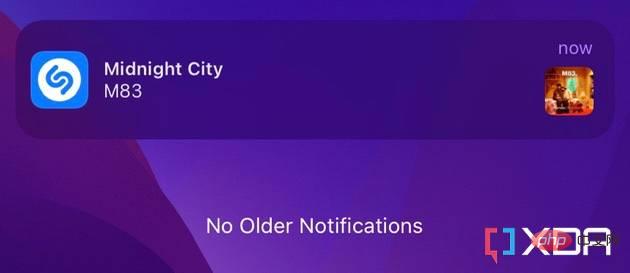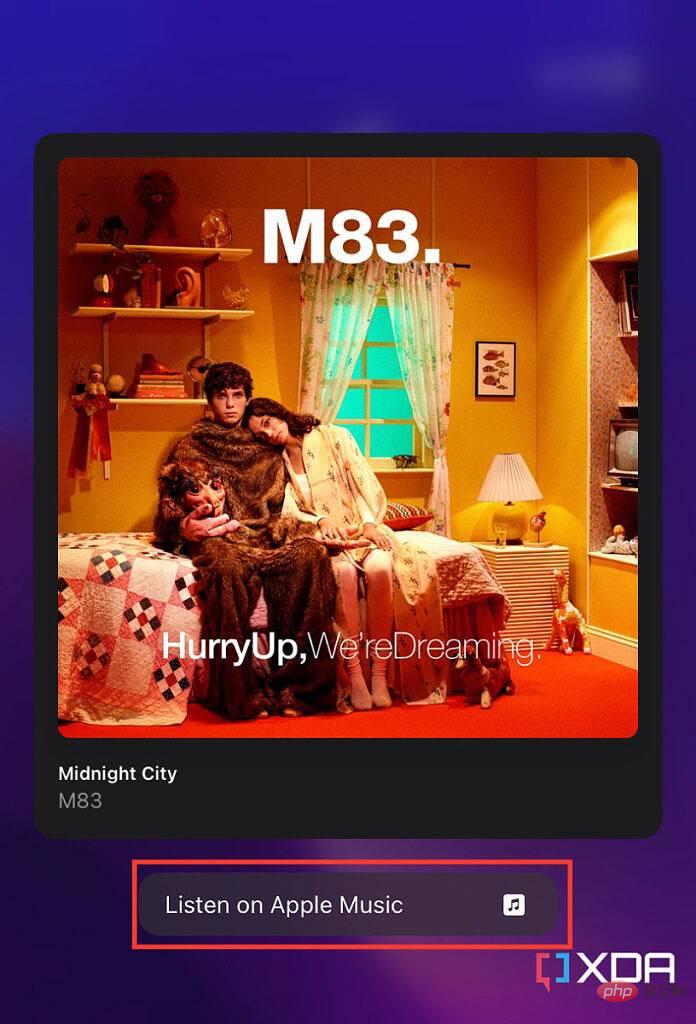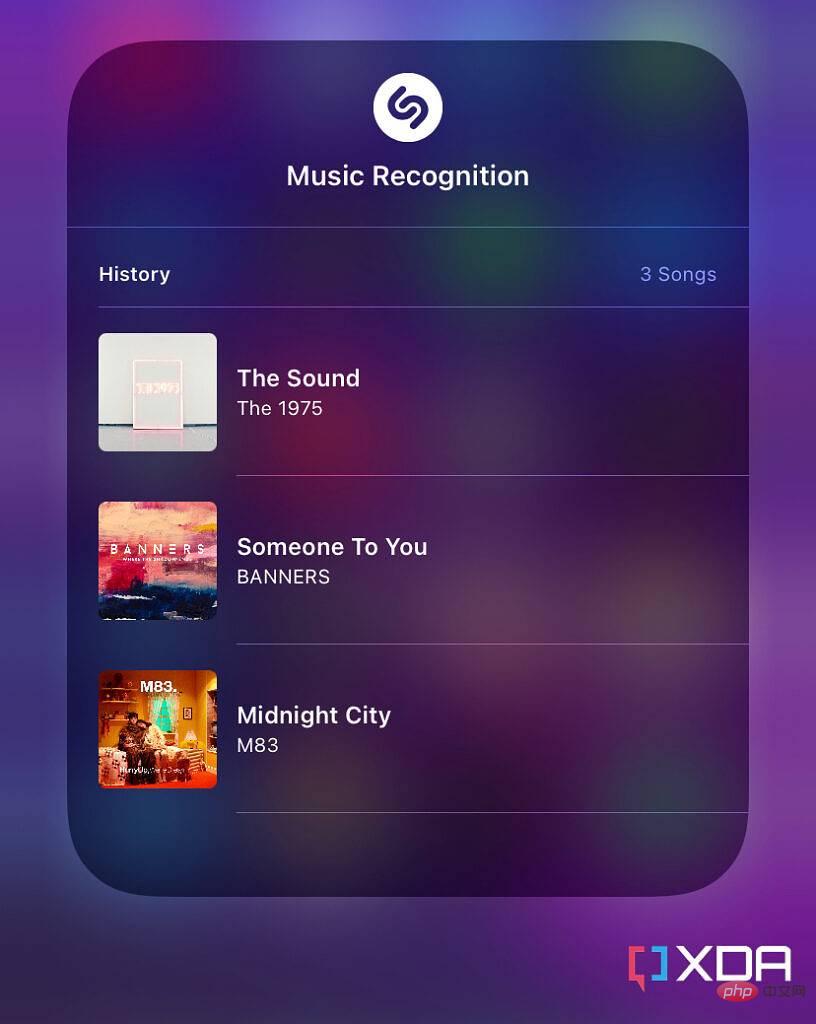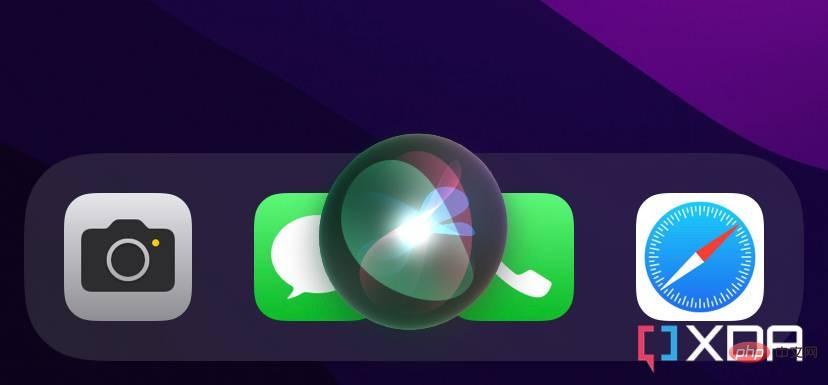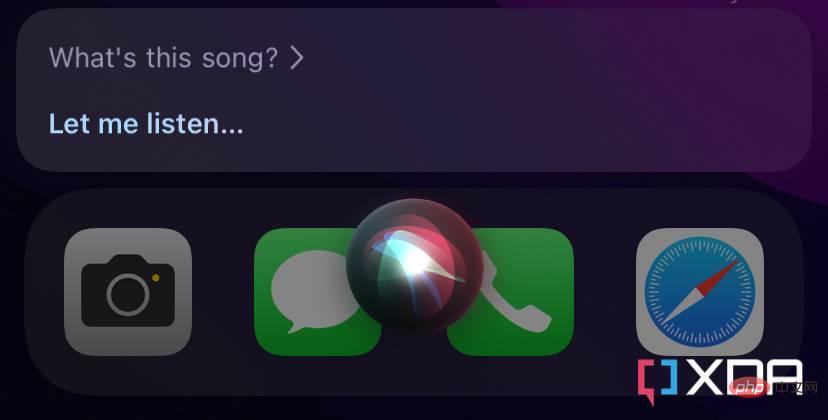アプリをインストールせずに iPhone 上の音楽を識別する方法
コントロール センターを通じて
iOS では、周囲で再生されている音楽を識別するためのコントロール センターの切り替えを追加できます。この機能は使い方が簡単で、一度セットアップするだけで済みます。これを利用するには、次の手順に従います。



下にスクロールして、[音楽の識別] の横にあるプラス アイコン ( ) をクリックします。 -

このトグルがコントロール センターに追加されます。 -

#タップして周囲で流れている音楽をスキャンします。 -

#曲名がある場合は通知が表示されます。

通知をクリックして押し続けると、その通知への Apple Music リンクが表示されます。

コントロール センターの音楽認識スイッチをクリックしたままにすると、以前に認識された音楽トラックの履歴が表示されます。 iCloud同期を有効にすると、他のiDeviceにも履歴が反映されます。
コントロール センターに音楽認識スイッチを追加したくない場合は、Siri が周囲で再生されている音楽を認識することもできます。次の手順に従ってください:

サイド ボタンを押し続けるか、「Hey Siri」と話しかけて、Siri を起動します。 #####################これは何の歌ですか?そして認識されるまで待ちます。

一致するものが見つかった場合は、曲名と Apple Music リストへのリンクが表示されます。
音楽を識別するために iPhone にアプリをインストールする必要がないため、手間がかかりません。ストレージが不足していて、Shazam などのアプリをインストールするための十分なスペースがない場合にも、この機能を使用できます。また、音楽認識スイッチの履歴機能のおかげで、以前に認識した曲を追跡し、簡単にアクセスできます。
以上がiPhone にアプリをインストールせずに、周囲で流れている音楽を識別する方法の詳細内容です。詳細については、PHP 中国語 Web サイトの他の関連記事を参照してください。